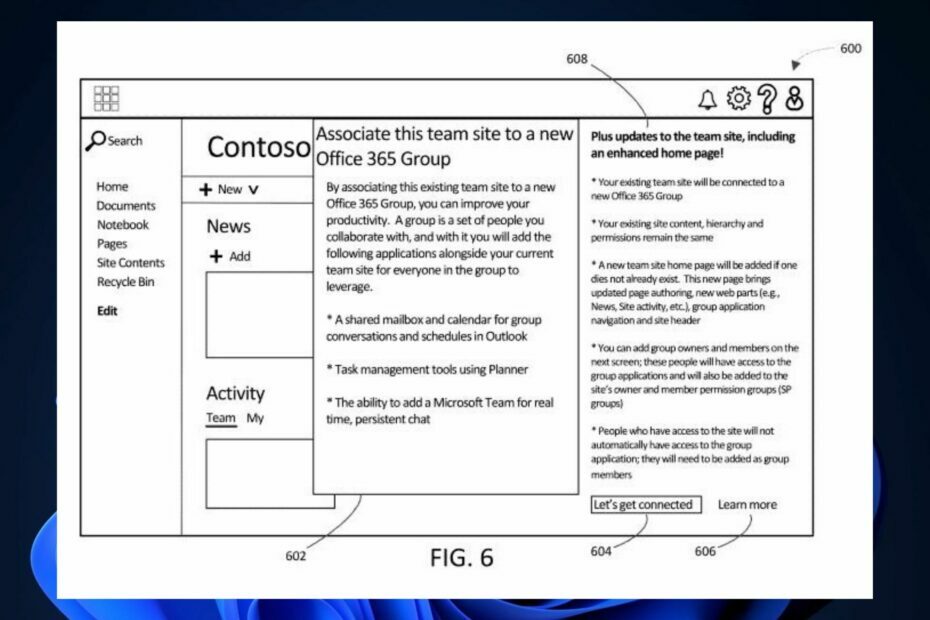- Microsoft Lists je aplikacija Microsoft 365, ki vam pomaga slediti informacijam, organizirati svoje delo in organizirati druge.
- Začeti uporaboMicrosoftSeznami, boste morali kliknite na Seznamiikono Iz Microsoft 365 app zaganjalnik. Nato morate izbrati, kako začeti.
- Če želite izvedeti več o sistemu Microsoft 365, morate preveriti našo Oddelek Microsoft 365.
- Pri tem gre za timsko delo. Tudi mi smo. Preberite več naših člankov o Microsoftove ekipe potem.
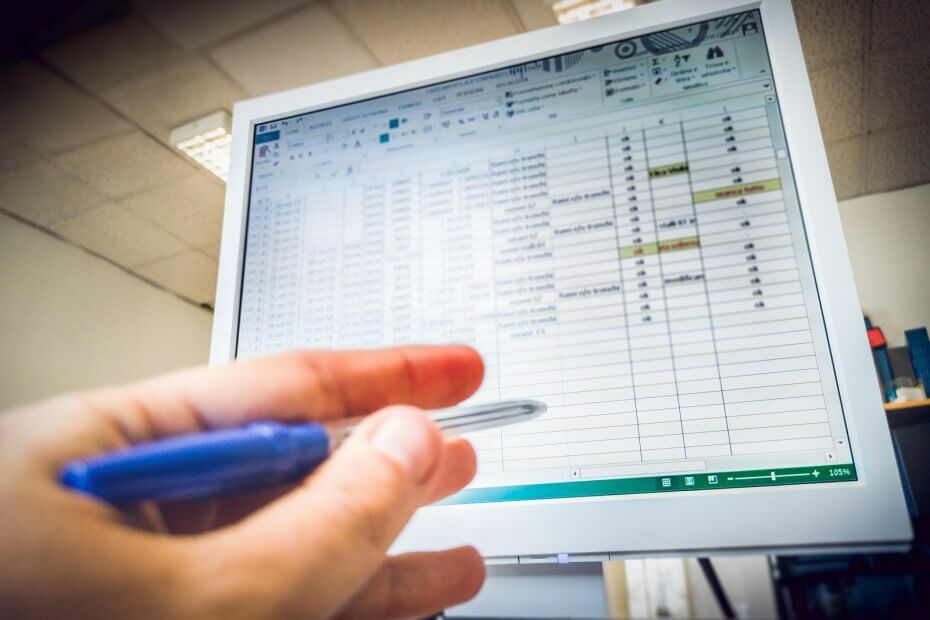
Ta programska oprema bo zagotovila, da bodo vaši gonilniki delovali in vas tako varovala pred pogostimi napakami računalnika in okvaro strojne opreme. Preverite vse svoje voznike zdaj v treh preprostih korakih:
- Prenesite DriverFix (preverjena datoteka za prenos).
- Kliknite Zaženite optično branje najti vse problematične gonilnike.
- Kliknite Posodobi gonilnike da dobite nove različice in se izognete sistemskim okvaram.
- DriverFix je prenesel 0 bralci ta mesec.
Microsoft Lists je aplikacija Microsoft 365, ki vam pomaga slediti informacijam, organizirati svoje delo in organizirati druge.
Čeprav gre za samostojno aplikacijo, lahko Microsoftove sezname uporabljate tudi znotraj Microsoftove ekipe in v Točka za deljenje.
Seznami niso le seznam opravkov, to je spletna aplikacija, ki jo lahko uporabljate na namizju ali v mobilni napravi in uporabljate enaka orodja in podatke.
Kako lahko uporabljam Microsoftove sezname?
Če želite začeti uporabljati Microsoftove sezname, morate klikniti na Seznami iz zaganjalnika aplikacij Microsoft 365. Nato morate izbrati, kako začeti.
Lahko začnete od začetka ali izberete že izdelano predlogo. Ustvarite lahko tudi nove sezname iz obstoječih seznamov ali celo uvozite Excelovo tabelo, če ste tam zbirali podatke.
V aplikaciji Seznami boste videli vse svoje sezname ali sezname, ki jih je nekdo dal v skupno rabo z vami. Seveda lahko svoje sezname delite tudi z drugimi.
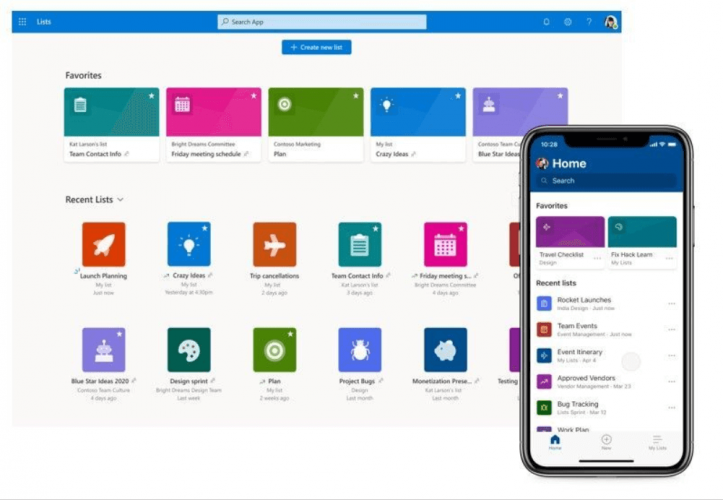
Microsoft je podal kratek predogled uporabe Microsoftovih seznamov.
Kako lahko uporabljam Microsoftove sezname v skupinah?
V programu Microsoft Teams lahko sodelujete na seznamih s prilagodljivimi pogledi, kot so mreže, kartice in koledar. Seznam lahko dodate v kanal Teams ali pa ga ustvarite neposredno v programu Teams. Pogovor o vsebini seznama vam bo pomagal doseči boljši in hitrejši rezultat.
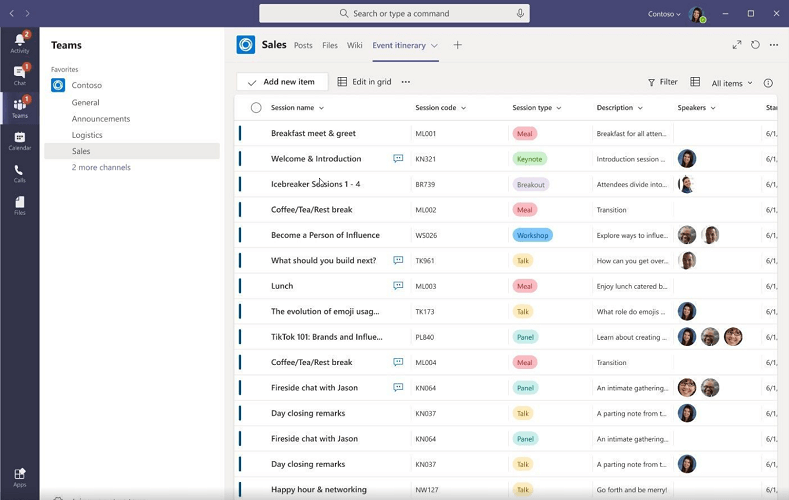
Poskusite uporabiti obstoječo predlogo v Seznamih
Microsoft je pomislil na možno uporabo seznamov in oblikoval predloge, s katerimi lahko hitro sledite svojemu delu, kot je sledenje vprašanja, vključitev novih najemnikov, obravnava načrta dogodka, upravljanje premoženja in še veliko več, kar boste lahko raziskovati.
Predloge so opremljene z vsem, kar potrebujete za hiter začetek, če pa niso 100-odstotno potrebne, jih lahko vedno spremenite, da natančno prilagodite svoje potrebe.
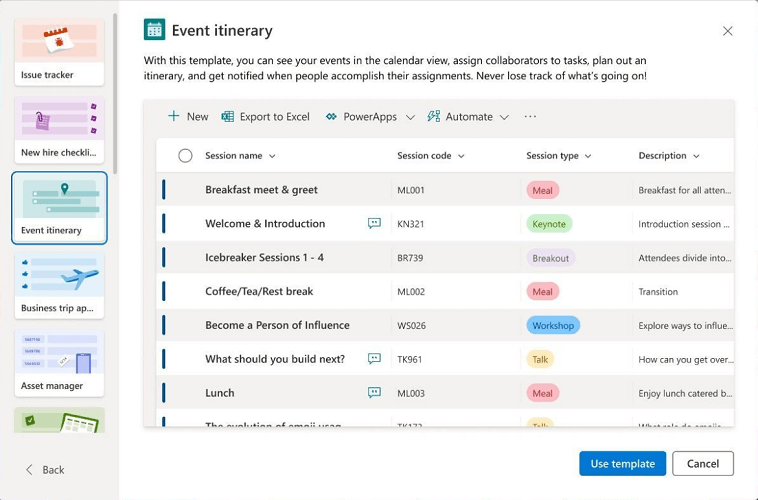
Spustite nam vrstico v oddelku za komentarje in nam povejte, kako se počutite glede Seznamov.